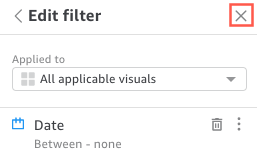Die vorliegende Übersetzung wurde maschinell erstellt. Im Falle eines Konflikts oder eines Widerspruchs zwischen dieser übersetzten Fassung und der englischen Fassung (einschließlich infolge von Verzögerungen bei der Übersetzung) ist die englische Fassung maßgeblich.
Verwenden von Filtern für QuickSight Amazon-Dashboard-Daten
Sie können mit Filtern Daten in einer Visualisierung verfeinern. Filter werden vor aggregierten Funktionen auf die Daten angewendet. Wenn Sie mehrere Filter haben, werden alle Filter der obersten Ebene mit UND verknüpft. Wenn die Filter innerhalb eines Filters der obersten Ebene gruppiert werden, werden die Filter in der Gruppe mit ODER verknüpft.
Amazon QuickSight wendet alle aktivierten Filter auf das Feld an. Angenommen, es gibt einen Filter von state = WA und einen anderen Filter von sales >= 500. In diesem Fall enthält das Dataset nur Datensätze, die beide Kriterien erfüllen. Wenn Sie einen davon deaktivieren, wird nur ein Filter angewendet. Achten Sie darauf, dass mehrere Filter, die auf dasselbe Feld angewendet werden, sich nicht gegenseitig ausschließen.
Anzeigen von Filtern
Um die vorhandenen Filter zu sehen, wählen Sie im Menü mit den Elementeinstellungen die Option Filter und anschließend Filter anzeigen aus. Die Filter werden im Bereich Applied filters (Angewendete Filter) in der Reihenfolge ihrer Erstellung (älteste zuerst) angezeigt.
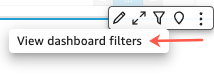
Filtersymbole in einem QuickSight Amazon-Dashboard verstehen
Neben den Filtern im Bereich Applied filters werden Symbole angezeigt, die Aufschluss über den Umfang und den Status des Filters geben.
Ein Filter, der nicht aktiviert ist, ist ausgegraut, und Sie können sein Kontrollkästchen nicht aktivieren.
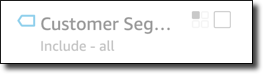
Rechts neben dem Filternamen wird ein Geltungsbereichsymbol angezeigt, das Aufschluss über den Geltungsbereich des Filters gibt. Das Symbol für den Geltungsbereich gleicht vier Feldern in einem Quadrat. Wenn alle Felder ausgefüllt sind, gilt der Filter für alle Visualisierungen in der Analysetabelle. Wenn nur ein Feld ausgefüllt ist, gilt der Filter nur für die ausgewählte Visualisierung. Wenn einige Felder ausgefüllt sind, gilt der Filter für einige der Visualisierungen in der Tabelle, einschließlich der aktuell ausgewählten.
Die Symbole für den Geltungsbereich entsprechen denen, die im Filtermenü angezeigt werden, wenn Sie den Geltungsbereich des Filters festlegen.
Filterdetails in einem QuickSight Amazon-Dashboard anzeigen
Wählen Sie zum Anzeigen der Filterdetails Filter auf der linken Seite aus. Die Filteransicht behält Ihre letzte Auswahl bei. Wenn Sie also Filter öffnen, sehen Sie entweder die Ansicht Angewandte Filter oder Filter bearbeiten.
Sie können in der Ansicht Angewandte Filter alle Filter auswählen, um die zugehörigen Details anzuzeigen. Die Filter in dieser Liste können sich je nach Umfang des Filters und der derzeit ausgewählten Visualisierung ändern.
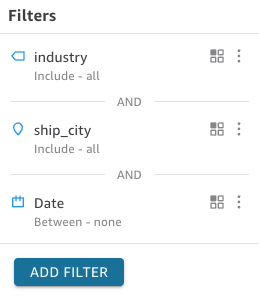
Sie können die Ansicht Filter bearbeiten schließen, indem Sie den Selektor auf der rechten Seite auswählen. Dadurch wird die Ansicht Filter zurückgesetzt.